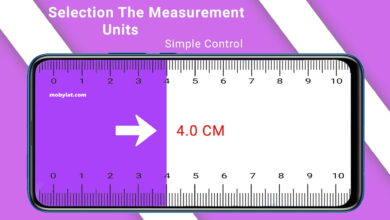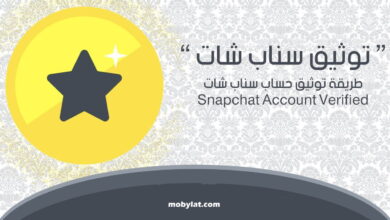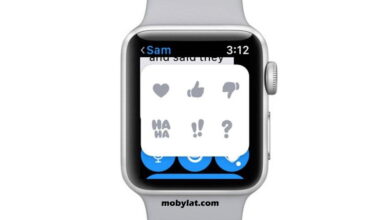توجد مجموعة من حيل آيفون التي تجعلك تستخدم الهاتف بشكل أفضل وتحصل على أقصى استفادة من الهاتف خلال استخدامك اليومي.
وقد لا يعرف الكثيرين حيل آيفون هذه التي تعتبر اختصارات توفر عليك الوقت أثناء استخدام الهاتف.
الطريقة الأولى : خاصية النقرة الخلفية
أضافت آبل في تحديث iOS 14 خاصية جديدة للهواتف تدعى النقرة الخلفية، وتسمح لك هذه الخاصية بتفعيل أي وظيفة في الهاتف عبر النقر على ظهر الهاتف.
لذلك يمكنك استخدام هذه النقرة لجعل الهاتف صامتًا أو الوصول إلى التطبيقات المفتوحة وأخذ لقطة للشاشة وغيرها من الاستخدامات.
وتستطيع تفعيل هذه الخاصية عبر التوجه إلى إعدادات الهاتف، ثم اعدادات الوصول الخاصة، وبعد ذلك اللمس.
وتجد خاصية النقرة الخلفية موجودة أسفل الشاشة، ويمكنك تخصيص وظيفة لنقرة واحدة أو إثنين أو ثلاثة.
الطريقة الثانية : تحويل لوحة المفاتيح إلى لوحة لمس
تمتاز حواسيب آبل المحمولة بلوحة اللمس الخاصة بها التي تعتبر أحد أدق لوحات اللمس الموجودة في حواسيب معمولة.
ويمكنك تفعيل خاصية لوحة اللمس لتتمكن من تحديد النص الذي ترغب فيه إذا كنت تكتب نصًا كبيرًا بعض الشيء.
وحتى تقوم بتفعيل هذه الخاصية كل ما عليك فعله هو الاستمرار في الضغط على لوحة المفاتيح حتى تختفي الأزرار منها.
الطريقة الثالثة : التحكم في الكاميرا عبر الصوت
يمكنك التحكم في هاتفك بسهولة عبر استخدام المساعد الصوتي سيري، كما تستطيع التحكم في كاميرا الهاتف عبر صوتك فقط.
ويعمل التحكم في الكاميرا عبر الصوت بطريقة مشابهة لأوامر سيري، ولكن دون أن تحتاج لتفعيل سيري أو الإنتظار حتى تقوم بالوظيفة.
حيث يتعرف الهاتف على صوتك وعلى الوظيفة المطلوبة ليقوم بتنفيذ ما يطلب منه مثل رفع درجة الصوت أو التقاط صورة وهكذا.
ويمكنك تفعيل هذه الخاصية عبر التوجه إلى إعدادات الهاتف ومن ثم إعدادات الوصول الخاصة ثم التحكم الصوتي.
وبعد ذلك تجد أمامك اختيارات التحكم عبر الصوت المختلفة، حيث تستطيع تغيير اللغة التي يتعرف عليها الهاتف وإضافة بعض الأوامر والكلمات إلى قاموس اللغة.
الطريقة الرابعة : أخذ لقطة شاشة كاملة
ولا يعرف الكثيرون أنك تستطيع أخذ لقطة شاشة كاملة لصفحات الإنترنت بما في ذلك الأجزاء التي لا تراها من الصفحة.
وحتى تقوم بذلك فإنك في الحاجة لأخذ لقطة شاشة معتادة ثم الضغط على علامة + الموجودة أسفل الشاشة واختيار الصفحة بأكملها بدلًا من لقطة الشاشة.
وتنتج هذه الطريقة صور كبيرة تحتوي على جميع محتويات الصفحة التي تراها أمامك، ولكن الصورة الناتجة تكون بتنسيق PDF.